Med en Timely konto, kan du nemt oprette begivenhedsbestillingsformularer med tilpassede spørgsmål for at indsamle relevante oplysninger fra dine deltagere. Men hvor ser du svarene? Faktisk er der flere måder. I dette indlæg vil vi undersøge alle mulighederne for at finde og administrere svar fra eventbookingsformularer. Lad os dykke ind!
1. Hvad er brugerdefinerede begivenhedsbestillingsformularer?
Custom Event Booking Forms er et omfattende sæt værktøjer indeni Timely software, der giver dig mulighed for at designe specialiserede formularer til begivenhedsregistranter. Disse formularer går ud over blot at stille brugerdefinerede spørgsmål. De giver dig mulighed for at skabe en skræddersyet oplevelse til dine deltagere under begivenhedsregistreringen, reservationsanmodningen eller billetkøbsprocessen.
For mere information om oprettelse af et brugerdefineret spørgeskema til eventbooking, se vores dedikerede indlæg Sådan opretter du en begivenhedsbestillingsformular med brugerdefinerede felter.
2. Hvordan finder man svar fra begivenhedsbestillingsformularer?
Når det kommer til at indsamle og administrere svar fra dine begivenhedsbestillingsformularer i Timely, har du tre praktiske muligheder til din rådighed.
For det første vil du modtage detaljerede svar direkte i din e-mail-indbakke via e-mail-meddelelsesfunktionen, der tilbyder en hurtig og tilgængelig måde at gennemgå deltagernes svar på. For det andet kan du få adgang til disse svar direkte på din Timely dashboard, der giver mulighed for organiseret og effektiv styring. Til sidst, for dem, der foretrækker at arbejde med data offline eller kræver dybdegående analyse, Timely tilbyder en mulighed for download af CSV-rapport.
Nedenfor vil vi udforske hver af disse metoder i detaljer for at hjælpe dig med problemfrit at administrere svar fra eventbookingsformularer.
Email Notification
For hver vellykket begivenhedsregistrering, reservationsanmodning eller billetkøb vil kalenderejere og administratorer, som har tilladelse til at modtage systemmeddelelser, modtage en e-mail, der bekræfter den nye reservation. For mere information om brugertilladelser, se venligst vores dedikerede vejledning Sådan tilføjer du brugere til din Timely Konto.
På brødteksten i e-mailmeddelelsen vil du se hver kundes svar på dit spørgeskema til eventbooking.
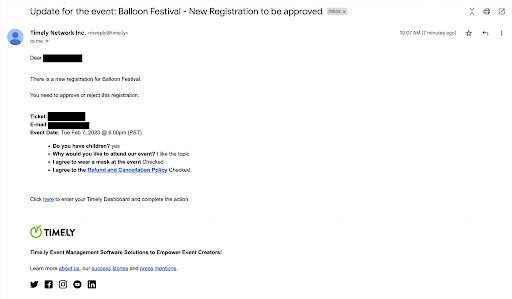
Timely Hovedmenu
For at få adgang til begivenhedsbestillingsformularen svar på Timely dashboard, følg disse trin:
- Log ind på din Timely konto.
- I hovedmenuen til venstre skal du navigere til Billetsalg/svar sektion, og klik derefter på Mine Ordrer.
- For hver ordre vil du bemærke et nedadgående pilikon. Klik på denne pil for at få flere detaljer.
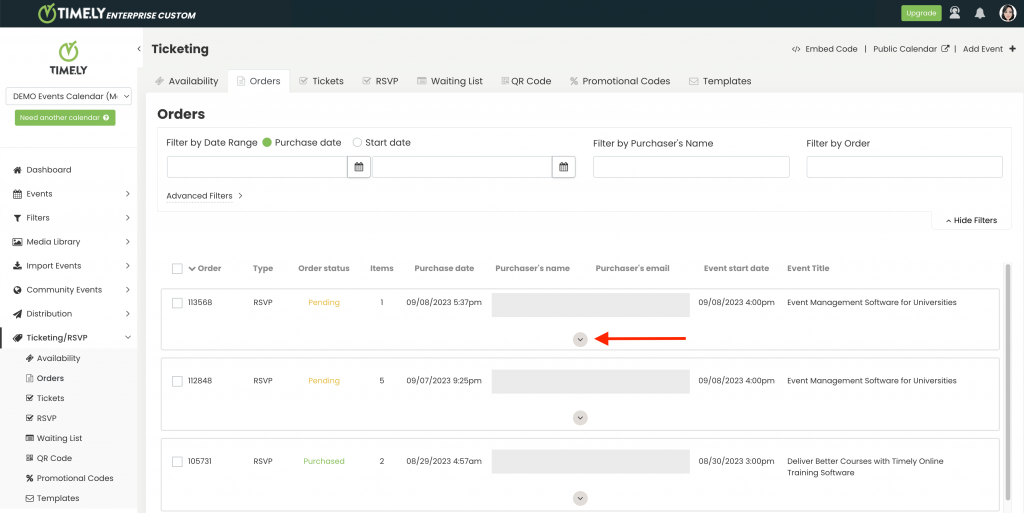
- Inden for disse detaljer finder du pilen til begivenhedsbestillingsformularen.

- Ved at klikke på den pil finder du detaljerne for hvert svar i reservationsformularen for den pågældende begivenhed.
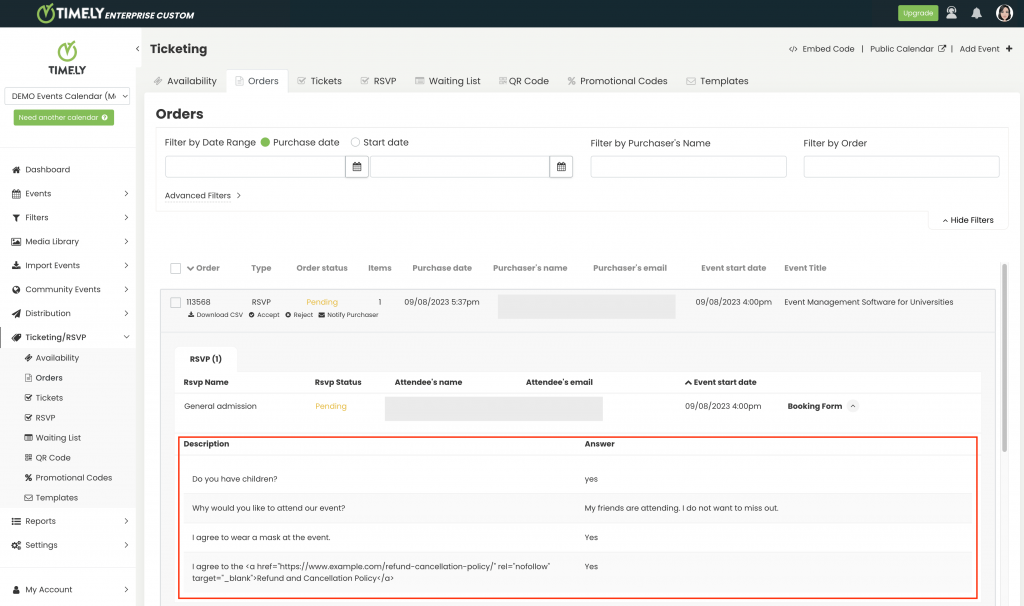
CSV-rapport
Kalenderejere og administratorer kan også finde svar på deres tilpassede eventbookingsformular ved at downloade en CSV-rapport fra deres Timely begivenhedsstyringssoftware instrumentbræt.
For at gøre det skal du blot følge disse enkle trin:
- Log ind på din Timely konto.
- Klik på i hovedmenuen til venstre Billetsalg / RSVP, og vælg derefter enten Billetter til betalte arrangementer el RSVP for gratis arrangementer og RSVP bookinganmodninger. Alternativt kan du vælge Mine Ordrer hvis du vil downloade information til både gratis og betalte arrangementer.
- Brug filtrene til at finde den begivenhed, du ønsker, for at hente svarene fra dine begivenhedsregistranter. Du kan filtrere efter registreringsdato, begivenhedens startdato, begivenhedens titel, deltagerens eller køberens navn, ordre-id eller status.
- Vælg en eller flere registreringer ved at bruge afkrydsningsfelterne i venstre side af skærmen.
- Klik derefter på Eksporter valgt rsvp / billet / fakturaer rullemenu, og vælg Eksporter til CSV.
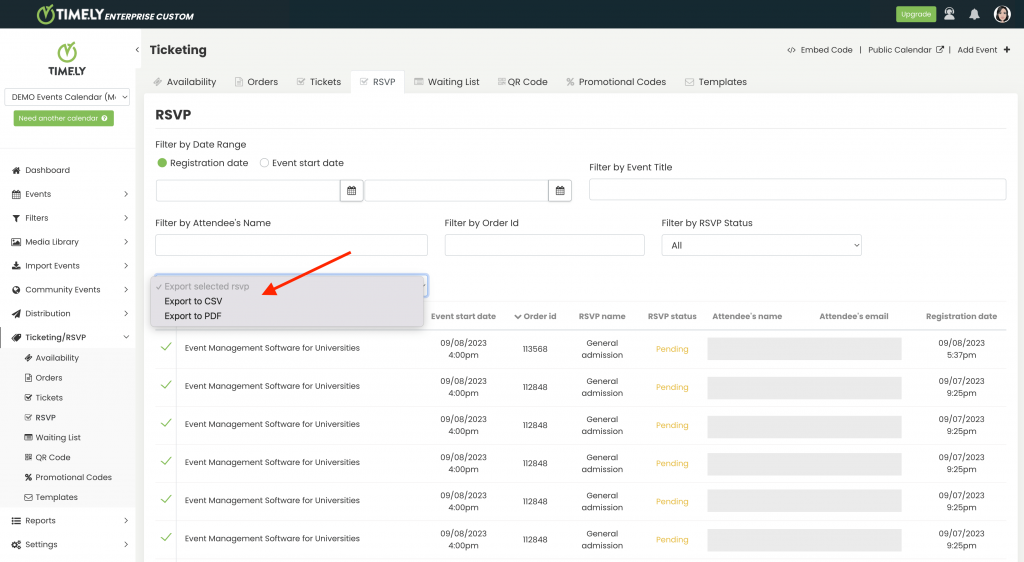
En CSV-fil, der indeholder alle rsvp, billetter og ordreoplysninger, downloades øjeblikkeligt til din enhed. Du kan åbne filen og finde hver enkelt registrants svar på dine tilpassede spørgsmål der. Du kan administrere svar fra eventbookingsformularer ved at gennemgå individuelle svar. Alternativt kan du bruge andre værktøjer til at analysere dem i bulk.
Brug for yderligere hjælp?
For yderligere vejledning og support, besøg venligst vores Help Center. Hvis du har spørgsmål eller brug for hjælp, tøv ikke med at kontakte vores kundesuccesteam ved at åbne en supportbillet fra din Timely kontos dashboard.
Hvis du har brug for yderligere hjælp til implementering og brug Timely event management system, vi hjælper gerne. Udforsk alle professionel og administreret eventservice vi kan tilbyde dig, og kom i kontakt med os dag!